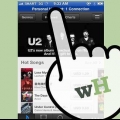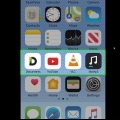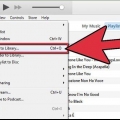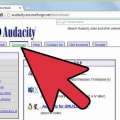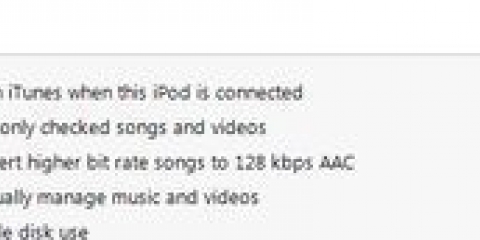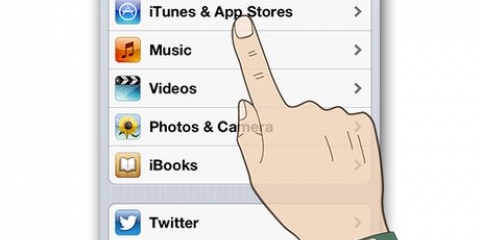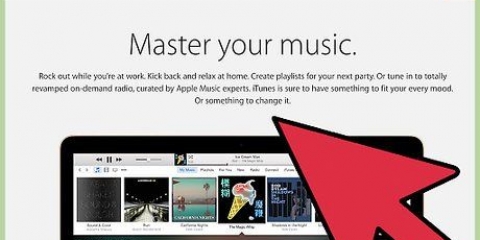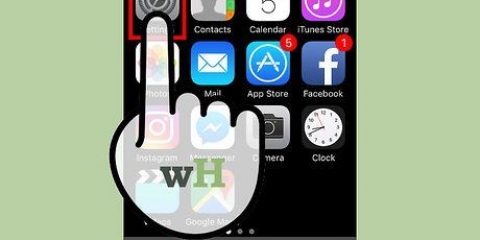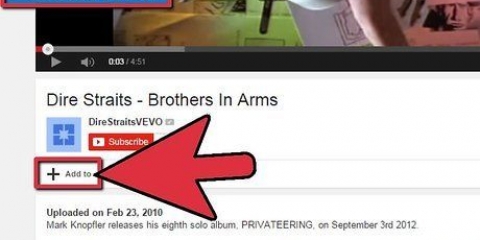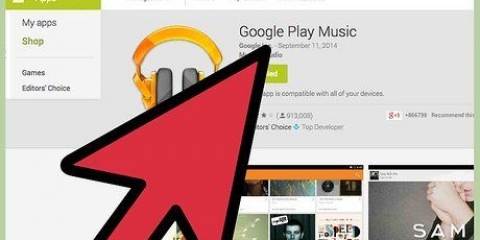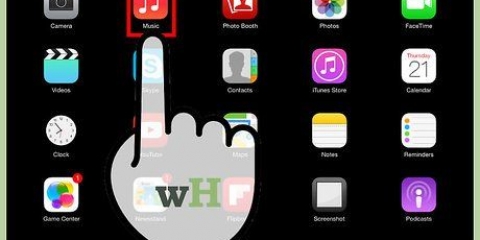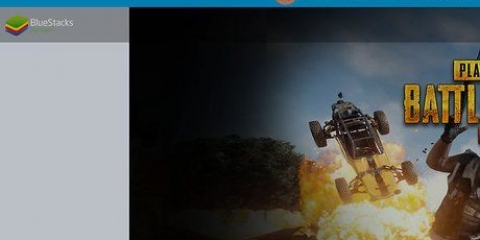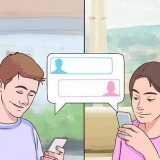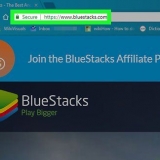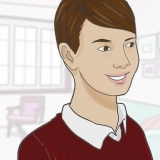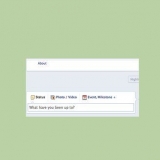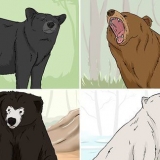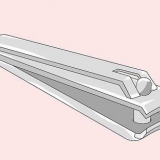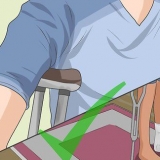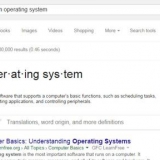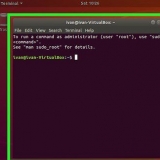Ouvrez le page du téléchargeur SoundCloud. cliquer sur Ajouter à Chrome. cliquer sur Ajouter une extension lorsqu`il est indiqué.













Sur un Mac cliquez ici ?? à la place de A feuilleter. Dans la plupart des cas, vous voudrez choisir quelque chose qui est facilement accessible (par exemple, le « Bureau »).








iPhone — Ouvrez le , appuyez sur Chercher, appuyez sur la barre de recherche, saisissez le nom de votre application, puis appuyez sur Chercher, appuyez sur À récupérer à droite du nom de l`application, et entrez votre identifiant Apple ou Touch ID lorsque vous y êtes invité. Android — Ouvrez leJouer au magasin, tapez le nom de votre application de streaming et appuyez sur Chercher, sélectionnez le nom de l`application, appuyez sur à installer et appuyez sur J`accepte lorsque vous y êtes invité.








les fenêtres - Ouvert Explorateur, cliquez Ce PC, et double-cliquez sur le nom de votre lecteur mp3 dans le groupe `Périphériques et lecteurs`. Si la fenêtre de l`explorateur du lecteur s`ouvre automatiquement, vous pouvez ignorer cette étape. Mac - Ouvert Finder, cliquez sur votre lecteur mp3 sur le côté gauche de la fenêtre. Vous pouvez également double-cliquer sur le nom du lecteur MP3 sur le bureau.
Vous devrez peut-être ouvrir un dossier « Music Storage » à la place. Vous savez que vous avez le bon dossier lorsque vous en trouvez un qui contient tous les fichiers musicaux de votre lecteur mp3.

les fenêtres - Cliquer sur dans le coin inférieur droit de l`écran, faites un clic droit sur l`icône du lecteur flash et cliquez sur Éjecter. Mac — Cliquez sur le bouton « Éjecter » à droite du nom du lecteur MP3 dans le Finder.
Téléchargez de la musique gratuite pour votre lecteur mp3
Teneur
Ce tutoriel vous apprendra comment télécharger de la musique gratuite pour votre lecteur mp3.
Pas
Méthode 1 sur 5 : Télécharger depuis SoundCloud

1. Ouvert
Google Chrome. Cliquez ou double-cliquez sur l`icône de l`application Chrome (un cercle avec des zones rouges, jaunes, vertes et bleues). - Si vous n`avez pas installé le navigateur Google Chrome sur votre ordinateur, vous pouvez l`installer en allant sur https://www.Google.fr/chrome/ continuer`Télécharger Chrome cliquez, double cliquez sur le fichier téléchargé et suivez les instructions d`installation.

2. Ajouter l`extension SoundCloud Downloader. Vous pouvez télécharger de la musique depuis SoundCloud avec cette extension gratuite :

3. Ouvrez SoundCloud. Aller à https://soundcloud.com/ dans Google Chrome.

4. Rechercher une chanson. Cliquez sur la barre de recherche en haut de la page d`accueil de SoundCloud, tapez le nom de la chanson que vous souhaitez télécharger et appuyez surEntrez.
Vous pouvez également saisir un nom d`artiste (ou un album) ou rechercher un genre ici.

5. Trouver une chanson à télécharger. Faites défiler jusqu`à ce que vous trouviez la chanson que vous souhaitez ajouter à votre lecteur MP3.

6. cliquer surTélécharger. C`est sous le titre de la chanson et la barre d`onde sonore. La chanson sera ensuite téléchargée sur votre ordinateur.
Vous devrez peut-être confirmer le téléchargement ou sélectionner un emplacement de sauvegarde avant le téléchargement du fichier.
Méthode 2 sur 5: Télécharger à partir de YouTube

1. Installez le programme `4K Video Downloader` sur votre ordinateur. 4K Video Downloader est un programme gratuit pour les ordinateurs Windows et Mac - vous pouvez l`utiliser pour télécharger des versions audio de toutes les vidéos YouTube, y compris celles avec de la musique. Procédez comme suit pour l`installer :
- les fenêtres - Aller à https://www.téléchargement 4k.com/products/product-videodownloader, cliquer sur Obtenez un téléchargeur de vidéos 4K, après le téléchargement, double-cliquez sur le fichier d`installation, cliquez sur Oui, et suivez les instructions d`installation à l`écran.
- Mac - Aller à https://www.téléchargement 4k.com/products/product-videodownloader, cliquer sur Obtenez un téléchargeur de vidéos 4K, Après le téléchargement, double-cliquez sur le fichier d`installation, confirmez l`installation si nécessaire, cliquez et faites glisser l`icône 4K Video Downloader dans le dossier « Applications » et suivez les instructions à l`écran.

2. Ouvrir YouTube. Aller à https://www.Youtube.com/ dans le navigateur Web de votre ordinateur. La page d`accueil YouTube s`ouvre.

3. Rechercher un morceau de musique. Cliquez sur la barre de recherche en haut de la page YouTube, puis tapez le nom de la chanson que vous souhaitez télécharger et appuyez sur Entrez.

4. Sélectionnez une vidéo. Cliquez sur la vidéo qui contient l`audio que vous souhaitez enregistrer. Cela ouvre la vidéo.

5. Copiez l`adresse de la vidéo. Sélectionnez l`adresse complète dans la barre d`adresse du navigateur en haut de la fenêtre, puis appuyez sur Ctrl+C (Windows) ou Commande+C (Mac).

6. Ouvrir le téléchargeur de vidéos 4K. Double-cliquez sur l`icône verte et blanche de 4K Video Downloader pour ouvrir le programme.
Sur un Mac, vous trouverez l`icône 4K Video Downloader dans le dossier Applications.

sept. cliquer surColler le lien. Cette option est dans le coin supérieur gauche de la fenêtre. Votre lien copié sera collé et 4K Video Downloader commencera à rechercher votre vidéo.

8. Choisissez Audio comme catégorie de téléchargement. Cochez la case "Télécharger la vidéo" dans le coin supérieur gauche de la fenêtre, puis cliquez sur "Extraire le son dans le menu déroulant résultant.

9. Choisissez une qualité. Cochez la case à côté d`une qualité (par ex., `Haute Qualité`) au milieu de la page.

dix. Choisissez un emplacement de téléchargement. En bas à droite de la fenêtre, cliquez sur A feuilleter, puis sélectionnez le dossier dans lequel vous souhaitez enregistrer votre MP3 téléchargé et cliquez sur Sauvegarder.

11. cliquer surdéballage. C`est en bas de la fenêtre. Lorsque vous faites cela, la vidéo commencera à se télécharger dans un fichier MP3 à l`emplacement sélectionné.
Bien que 4K Video Downloader évite généralement les problèmes de droits d`auteur, vous pouvez rencontrer une erreur lors du téléchargement de musique populaire (par ex. une sortie récente d`un artiste prolifique). Vous pouvez attendre un jour et réessayer, ou essayer de télécharger un autre fichier sans supprimer le fichier d`erreur, et voir si le nouveau téléchargement corrige l`ancien fichier.
Méthode3 sur 5: Télécharger l`archive audio

1. Ouvrir les archives audio. Aller à https://archive.org/détails/audio dans le navigateur Web de votre ordinateur.

2. Cliquez sur la barre de recherche. C`est sur le côté gauche de la page.

3. Recherche de musique. Tapez le nom d`une chanson ou d`un artiste, puis appuyez sur Entrez.

4. Choisissez une chanson à télécharger. Cliquez sur le nom d`une chanson que vous souhaitez télécharger pour ouvrir la page.

5. Faites défiler jusqu`à la rubrique « Options de téléchargement ». C`est à l`extrême droite de la page.

6. Cliquez sur l`optionVBR MP3. C`est dans le groupe `Options de téléchargement`. Cela téléchargera la chanson sur votre ordinateur en tant que fichier MP3.
Vous devrez peut-être confirmer le téléchargement ou sélectionner un emplacement de sauvegarde avant le téléchargement du fichier.
Méthode 4 sur 5 : Utilisation d`applications de streaming musical

1. Comprendre quand utiliser une application de streaming musical. Les applications de streaming telles que Spotify et Pandora sont disponibles sur les smartphones et les tablettes tels que l`iPhone, l`iPad et Android.
- Si vous avez un lecteur MP3 traditionnel au lieu d`un smartphone ou d`un iPod Touch, vous devez utiliser l`une des méthodes ci-dessus.

2. Télécharger une application de streaming musical. Les applications de streaming courantes sont Spotify et Pandora, mais vous pouvez utiliser n`importe quelle application de streaming gratuite dans la boutique d`applications de votre smartphone. Une fois que vous avez opté pour une application de streaming, téléchargez-la :

3. Ouvrez l`application. Appuyez sur Ouvrir dans l`App Store ou le Play Store, ou appuyez sur l`icône de votre application sur l`écran d`accueil.

4. Inscrivez-vous au service. Appuyez sur S`inscrire (ou un lien similaire), et remplissez le formulaire résultant pour créer un compte.
Si vous avez déjà un compte, veuillez vous connecter avec les détails de votre compte (par ex. adresse e-mail et mot de passe) et passez à l`étape suivante.

5. Passer par les paramètres par défaut. Cela dépend de l`application que vous avez sélectionnée, mais vous devez généralement sélectionner votre(vos) genre(s) et/ou artiste(s) préféré(s).

6. Sélectionnez la musique à écouter. Une fois que vous avez terminé de configurer votre compte, vous pouvez continuer à rechercher des chansons, des artistes, des listes de lecture et plus encore, en sélectionnant un élément (par ex. une chanson) vous invitera généralement à la jouer.
Les versions gratuites des applications de streaming sont généralement accompagnées de publicités, vous ne pourrez donc peut-être pas créer une liste de lecture ou sélectionner toutes les chansons que vous souhaitez écouter sans avoir à écouter des publicités et/ou d`autres musiques que vous n`avez pas sélectionnées.

sept. Envisagez un abonnement. Si vous achetez un abonnement mensuel à votre service de streaming, vous pouvez généralement supprimer les publicités et écouter de la musique selon le principe du premier arrivé, premier servi.
Si vous utilisez Spotify, vous devez acheter votre abonnement via un ordinateur.
Méthode 5 sur 5: Ajouter de la musique à un lecteur MP3

1. Assurez-vous d`avoir le bon type de lecteur mp3. Vous pouvez ajouter de la musique à un lecteur MP3 traditionnel sur les ordinateurs Windows et Mac.
- Pour ajouter de la musique à un appareil iOS tel qu`un iPhone ou un iPod, vous devez mettre la musique dans iTunes sur votre ordinateur, puis synchronisez votre appareil iOS avec iTunes.
- Si vous souhaitez ajouter de la musique sur un smartphone ou une tablette Android, vous devez utilisez Google Play Musique ou un câble USB.
- Si vous utilisez un ordinateur Windows avec Windows Media Player, vous pouvez ajouter votre musique via Windows Media Player à la place (cela ne fonctionne pas pour les appareils Apple comme l`iPhone).

2. Copiez la musique que vous souhaitez ajouter. Sélectionnez la musique en faisant glisser la souris dessus puis appuyez sur Ctrl+C (Windows) ou Commande+C (Mac).

3. Connectez le lecteur MP3 à votre ordinateur. Connectez la fiche du câble USB du lecteur MP3 à votre ordinateur puis connectez l`autre fiche à votre lecteur MP3.
Si vous utilisez un ordinateur avec des ports USB-C au lieu d`USB 3.0 ports, vous devez d`abord avoir un USB 3.Achetez un adaptateur 0 vers USB-C et connectez-le à votre ordinateur.

4. Ouvrez le dossier de votre lecteur mp3. Ce processus dépend de votre ordinateur :

5. Allez dans le dossier `Musique`. Selon votre lecteur mp3, vous trouverez ce dossier dans le dossier d`origine du lecteur mp3 ou ouvrez d`abord le dossier `Interne` ou `Stockage`.

6. Collez la musique copiée. Une fois dans le dossier `Musique`, appuyez sur Ctrl+V (Windows) ou Commande+V (Mac) pour coller la musique copiée.
La copie de votre musique dans le dossier « Musique » peut prendre quelques minutes.

sept. Éjectez votre lecteur MP3 et retirez l`appareil. Éjecter votre lecteur MP3 avant de le retirer de votre ordinateur empêchera les fichiers du lecteur d`être accidentellement endommagés :
Des astuces
- Les lecteurs MP3 peuvent souvent lire plus que des fichiers MP3. Par exemple, de nombreux lecteurs MP3 peuvent lire des fichiers WAV, AAC ou M4A en plus des fichiers MP3.
- Vous pouvez convertir la plupart des fichiers audio en fichiers MP3.
Mises en garde
- Téléchargez de la musique depuis YouTube, SoundCloud et tout autre site similaire à vos risques et périls. Ces chansons sont généralement protégées par le droit d`auteur, donc les utiliser à des fins autres que personnelles est de toute façon illégale, et l`utilisation privée n`est pas non plus autorisée dans de nombreux cas).
Articles sur le sujet "Téléchargez de la musique gratuite pour votre lecteur mp3"
Оцените, пожалуйста статью
Similaire
Populaire